Internetkapcsolat más számítógépeken lassabban, mint a MacBook Pro: Hibaelhárítási lépések (09.15.25)
Egyes felhasználóknak nincs más választásuk, mint szembesülniük azzal a problémával, hogy miért van lassú az internetük a más eszközökhöz képest.
Gondolkodott már azon, miért van lassú internet a MacBook Pro készülékén? Számos érintett Mac-felhasználó úgy véli, hogy a kapcsolat szinte használhatatlan és összehasonlítható az EDGE-kapcsolattal. Míg Apple-eszközeik, például az iPad, jól működnek a Wi-Fi-vel és erős jeleket élveznek, a MacBook-ok már egy másik történet.
Vessünk egy mélyebb pillantást a cikk problémájára, és próbáljunk meg néhányat megoldások.
Hogyan csatlakoztassa a Mac számítógépét az internethezKezdjük azzal a különböző módokkal, amelyekkel csatlakozhat az internethez a Mac gépével. Ezt meg lehet tenni Wi-Fi-n, személyes hotspoton és Etherneten keresztül, hogy csak néhányat említsünk. A biztonságos Wi-Fi hálózathoz való csatlakozáshoz a következő lépéseket kell végrehajtani:
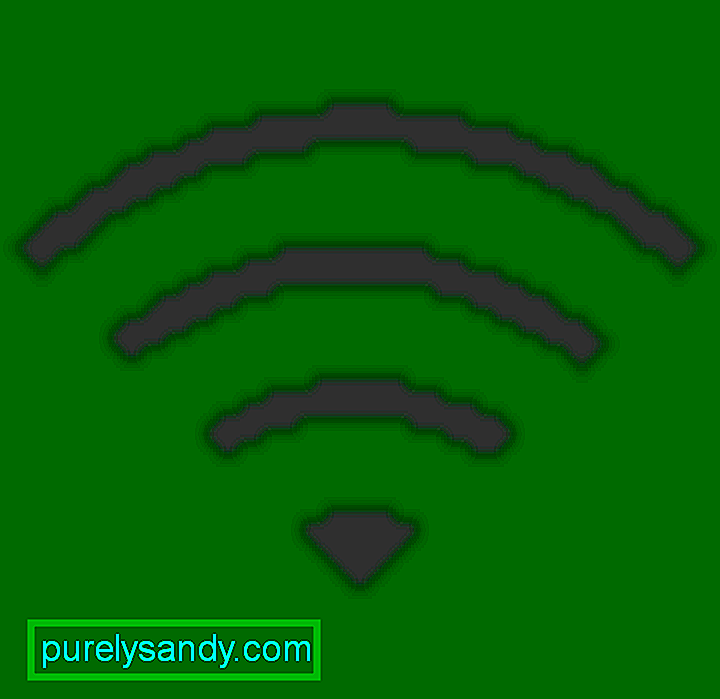 elemre. Ha a Wi-Fi ki van kapcsolva, kattintson a
elemre. Ha a Wi-Fi ki van kapcsolva, kattintson a 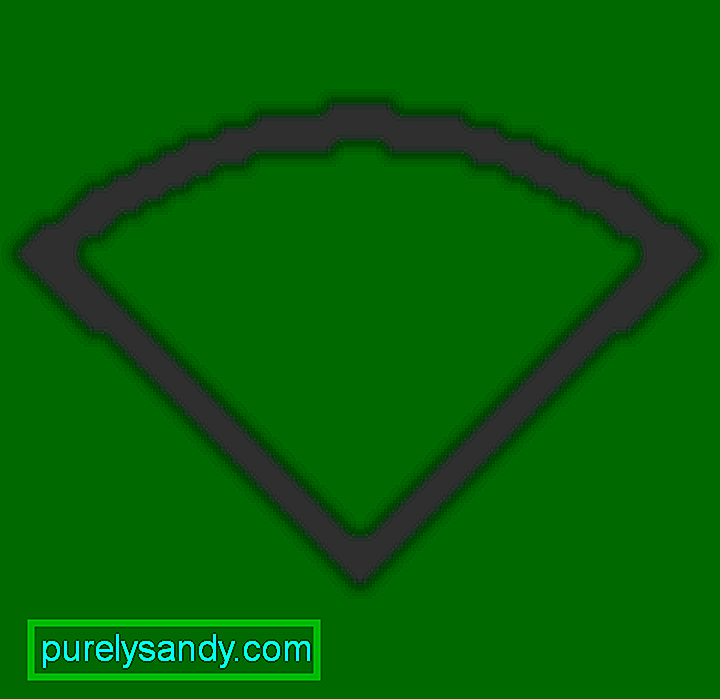 gombra, majd válassza a Wi-Fi bekapcsolása lehetőséget.
gombra, majd válassza a Wi-Fi bekapcsolása lehetőséget. A rejtett hálózathoz a következő lépésekkel is csatlakozhat:
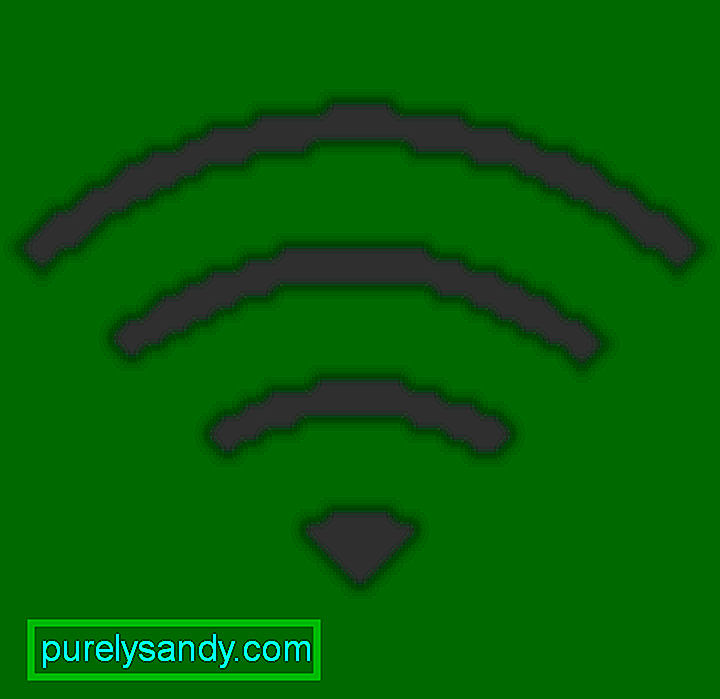 gombra. Ha a Wi-Fi ki van kapcsolva, válassza a
gombra. Ha a Wi-Fi ki van kapcsolva, válassza a 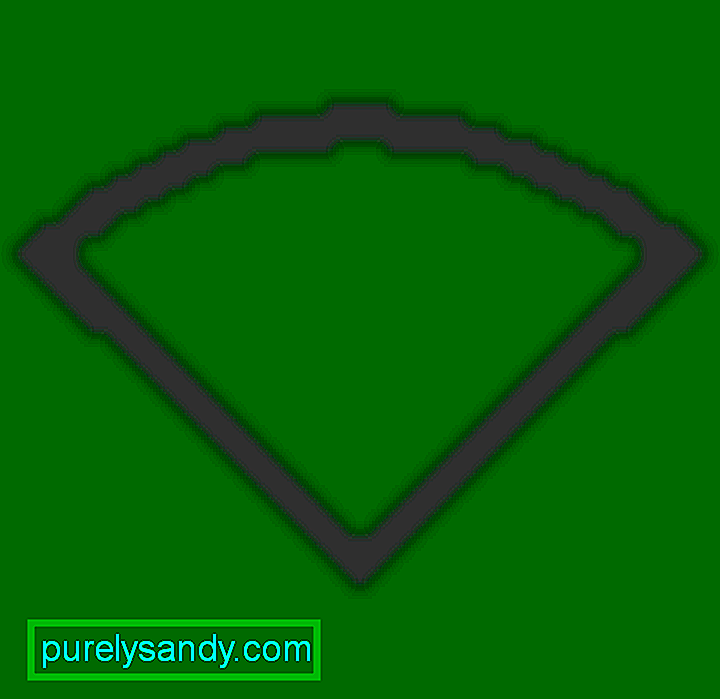 lehetőséget, majd válassza a Wi-Fi bekapcsolása lehetőséget.
lehetőséget, majd válassza a Wi-Fi bekapcsolása lehetőséget. Használhat személyes hotspotot is. A legtöbb szolgáltatói terv lehetővé teszi, hogy megossza iPhone vagy iPad mobil adatkapcsolatát a Mac számítógépével. Ezenkívül vezetékes kapcsolaton keresztül csatlakozhat az internethez. Ehhez csatlakoztasson egy Ethernet kábelt az útválasztó / modem és a számítógép Ethernet portja közé. Ne feledje azonban, hogy egyes Mac-ek Ethernet adapter használatát igénylik.
Súgó: A MacBook Pro lassú internetet használTehát valóban azt tapasztalja, hogy a MacBook Pro a szokásosnál lassabb internetkapcsolattal rendelkezik. Sok felhasználó számára a lassú kapcsolat a lassú gép szinonimája. Ez azért van, mert szinte minden tevékenységük, az e-mailek ellenőrzésétől az online kutatásig, internet-hozzáférést igényel.
Ha a MacBook internetkapcsolatban van, próbálkozzon az alábbiakkal:
- Ellenőrizze a hálózati beállításokat - Nem biztos, hogy a weboldalak betöltése nagyon hosszú időt vesz igénybe, vagy ha a kapcsolata megszakadt. Kövesse ezeket a lépéseket:
- Válassza az Apple menü & gt; Rendszerbeállítások. Ezután válassza a Hálózat .
- Kattintson a Segítsen nekem & gt; Diagnosztika , majd válassza ki a kapcsolattípust.
- Kattintson a Folytatás gombra a tesztek futtatásához.
- Ha probléma merül fel, akkor kövesse a megoldásra a Hálózati diagnosztika eszköz ajánlott tanácsai.
- Nézze meg a kapcsolat sebességét - Kipróbálhatja a Speedtest.net, a Comcast Speed Test vagy a TestMySpeed.com weboldalt, amelyiket jobban szeretné, vagy megfelelőnek találja. Vessen egy pillantást internetes számlájára, vagy kérdezze meg szolgáltatójától, hogy milyen legyen a feltöltési és letöltési sebesség.
- Húzza ki és csatlakoztassa újra a modemet - Húzza ki a modemet, várjon 10 másodpercet , majd dugja vissza. Várja meg, amíg a dolgok újraindulnak, majd ellenőrizze újra az internet sebességét.
- Tesztelje le az összes Mac gépét - Több Mac-je van? Okos mindegyiken tesztelni az internet sebességét. Ha a lassulás csak az egyiküknél történik, akkor a probléma valószínűleg csak arra a Mac-re korlátozódik. Lehet például egy gyenge Wi-Fi kapcsolat, amely bűnösként működik.
Ésszerű hibaelhárítási lépéseket tehet a lassú internet kezelésére is MacBook Pro-ján. Vegye figyelembe a következőket:
- Indítsa újra a MacBookot - Az egyszerű lépések között szerepel a Mac újraindítása. Ez potenciálisan orvosolhatja a lassulást mind az internetkapcsolatban, mind magában a számítógépben. A háttérfolyamatokat kilépésre kényszeríti, és felszabadítja a RAM-ot.
- Lemezterület felszabadítása - A számítógép nem képes megfelelő sebességgel működni (beleértve a működőképes internetkapcsolatot is), ha nincs ' t megfelelő szabad hely az indító meghajtón. Ellenőrizze a lemezhasználatot az Activity Monitor segítségével, keressen és töröljön olyan nagy fájlokat, amelyekre már nincs szükség, valamint törölje a gyorsítótár és a naplófájlokat. Amíg itt van, törölje a levélszemétfájlokat egy megbízható Mac tisztító eszközzel a sebesség és a rendszer stabilitásának optimalizálása érdekében.
- Csökkentett mód használata - a Csökkentett mód megmondja, hogy a probléma induló elemhez vagy bővítményekhez csatlakozik. Ez általában kijavítja a problémát. Csökkentett módban történő indításhoz kövesse az alábbi lépéseket:
- Indítsa el vagy indítsa újra a gépet.
- Azonnal nyomja meg és tartsa lenyomva a Shift billentyűt.
- Itt megjelenik az Apple logó. Engedje el a Shift billentyűt, ha meglátja a bejelentkezési ablakot.
- Lépjen ki a csökkentett módból úgy, hogy indítás közben indítsa újra a Mac-et anélkül, hogy bármilyen gombot megnyomna.
- Ellenőrizze, hogy a víruskereső Futás - A legtöbb nagy víruskereső rendszer folyamatosan a háttérben fut. Ezután lelassíthatják a gépet, és akár befolyásolhatják az internet sebességét is.
- Szükségtelen alkalmazások és böngészőfülek bezárása - Ha a MacBook Pro lassú internetet használ, ellenőrizze, hogy van-e több tucat alkalmazások és webhelyek megnyílnak. Mindezek megpróbálnak csatlakozni az internethez a frissítés és a szinkronizálás érdekében, lelassítva a kapcsolatot. Lehet, hogy a weboldalak lógni kezdenek! Zárja be a felesleges alkalmazásokat és lapokat a probléma megoldásához.
- Vezeték nélküli biztonság engedélyezése - Ha hirtelen lassan fut az internet, ellenőrizze, hogy bekapcsolta-e a biztonsági beállításokat az útválasztón. Ha ez nincs engedélyezve, akkor szomszédai ingyenes hozzáférést élvezhetnek, amikor megpróbálja diagnosztizálni a problémát. Állítsa be a legmagasabb biztonsági szintet, és rendelkezzen megfelelő jelszóval, amelyet nem olyan könnyű kitalálni.
- Használjon Ethernet kábelt - Ha a vezeték nélküli internet működik, akkor lehet, hogy fontolóra akarja venni, hogy közvetlenül csatlakozik-e az útválasztóhoz kábellel. Valójában a Wi-Fi nem éri el gyakran az Ethernet sebességét. Ennek oka az útválasztótól való távolság, a jelveszteség és a kapcsolódó tényezők. Csak csatlakoztassa a MacBookot egy kábel segítségével, és nézze meg, hogy ez növeli-e a sebességet.
- Hívja szolgáltatóját - Ha úgy tűnik, hogy semmi sem működik, akkor ideje lenne felhívnia internetszolgáltatóját, és megbeszélni velük a problémát. Távoli parancsokkal vagy személyes látogatással segíthetnek az internetes bajok kijavításában.
A nagy teljesítményű MacBook Pro haszontalanná tehető, ha nagyon lassú az internetkapcsolata. Manapság a legtöbb tevékenységed Mac-en valószínűleg internetkapcsolatot igényel, ezért ezt sürgősen kezelni kell. Próbálkozzon a fent felsorolt hibaelhárítási lépések és javítások egyikével.
Lassabb tapasztalatot szerez a MacBook Pro csatlakozásáról, mint más számítógépek? Tudassa velünk az alábbi megjegyzésekben!
Youtube videó: Internetkapcsolat más számítógépeken lassabban, mint a MacBook Pro: Hibaelhárítási lépések
09, 2025

